Vorlagen
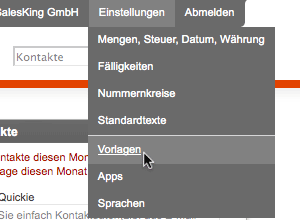
Durch das Vorlagensystem lässt sich SalesKing weiter an Ihre individuellen Anforderungen anpassen.
Durch das Anlegen von Vorlagen kann bei der Verwaltung von Dokumenten massiv Zeit einspart werden und durch die so etablierten Standards ein einheitliches Erscheinungsbild Ihrer Aussenwirkung wahren.
Allgemein gilt für alle Vorlagen:
- Sie können Platzhalter verwenden um Daten dynamisch abzurufen
- der Name der Vorlage muss einmalig sein
- über die Zuweisung der 'Art' definieren Sie in welchem Bereich die Vorlage zur Auswahl stehen wird - wenn Sie dieses Feld leer lassen, wird die Vorlage in allen Bereichen angezeigt (achten Sie bei solchen "globalen" Vorlagen darauf, dass Sie die Platzhalter richtig formatiert haben!)
- über die Zuweisung eines Teams können Sie die Sichtbarkeit der Vorlagen steuern
- über die Zuweisung einer Sprache und der "Parent"-Vorlage können Sie die Verwendung der Übersetzung steuern
Ausnahme: Aufgaben-Vorlagen:
- Platzhalter können nicht verwendet werden
- Aufgaben-Vorlagen haben keine Teamzuweisung sondern immer einen zuständigen Benutzer, welcher der Nutzer ist, der die Aufgabe auf Basis der Aufgaben-Vorlage anlegt, es sei denn er wählt einen anderen Nutzer aus.
Vorlagen aktivieren/deaktivieren
SalesKing stellt für jeden Vorlagenbereich fertige Vorlagen zur Verfügung welche aktiviert bzw. deaktiviert werden können.
Um eine Übersicht zu gewährleisten stehen nur aktive Vorlagen im Benutzerinterface zur Verfügung.
Um eine Vorlage im Benutzerinterface sichtbar zu machen aktivieren Sie diese wie folgt:
- Klicken sie im Einstellungen-Menü auf ‘Vorlagen’ und wählen Sie anschließend den entsprechenden Reiter für den jeweiligen Vorlagenbereich.
In der letzten Spalte “Aktiv?” wird angezeigt ob die Vorlage aktiv oder inaktiv ist.
Hinweis:
Durch den Filter haben Sie die Möglichkeit Ihre Vorlagenliste zu filtern und sich so nur aktive bzw. inaktive Vorlagen anzeigen zu lassen.
- Klicken Sie auf das orangene Bearbeitungs-Icon der zu aktivierenden Vorlage
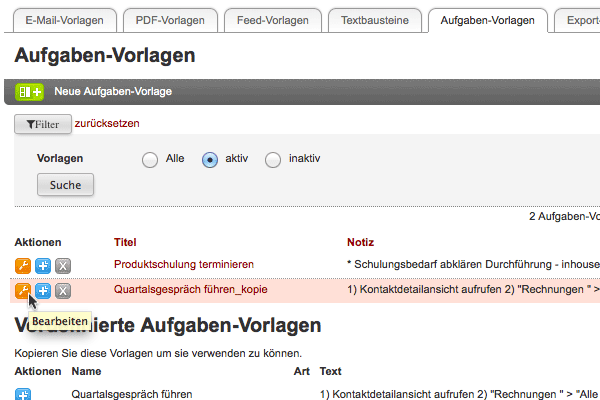
- Setzten Sie unter “Basis Daten” den Haken in der Checkbox “Aktiv?”. Die Vorlage steht Ihnen dann im Benutzerinterface zur Verfügung.
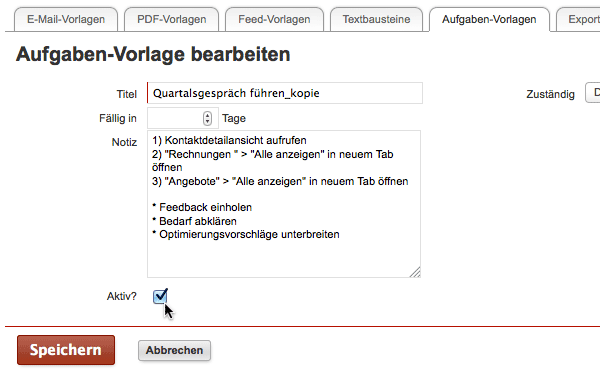
Hinweis:
Um eine Vorlage nur für bestimmte Nutzer sichtbar zu machen muss diese einem Team zugeordnet werden.
Genaueres hierzu entnehmen Sie bitte dem Punkt Teams.